Cuentas
En la sección Cuentas, verá una lista con todas sus cuentas agregadas a ESET Password Manager. A continuación, encontrará información sobre cómo:
Disponibilidad sin conexión Las funciones que requieren acceso a Internet no están disponibles y los botones específicos están inactivos o no se presentan. |
Agregar nueva cuenta: opciones
1.Inicie sesión en el sitio web con su nombre de usuario (datos de inicio de sesión) y contraseña. Si el sitio web o los datos de inicio de sesión específicos aún no están almacenados en la base de datos, Password Manager le preguntará si desea guardar las credenciales que acaba de introducir. Debe tener la extensión para navegador adecuada instalada y activada para que este método funcione.
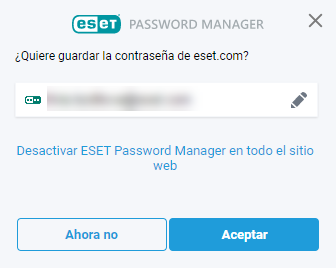
Pulse Guardar en la notificación de captura (disponible en Android 8 y versiones posteriores) para guardar las credenciales que ha escrito en la aplicación ESET Password Manager. Recuerde que debe haber iniciado sesión en ESET Password Manager y haber activado el ajuste Autorrellenar. |
2.Agregue una cuenta manualmente desde ESET Password Manager. Haga clic en Importar cuentas o Menú ![]() > Cuentas > Agregar cuenta y rellene los campos obligatorios. En ESET Password Manager, hay una opción para crear una contraseña segura mediante el generador de contraseñas.
> Cuentas > Agregar cuenta y rellene los campos obligatorios. En ESET Password Manager, hay una opción para crear una contraseña segura mediante el generador de contraseñas.
Puede comenzar con el botón Agregar cuenta o Importar cuentas si aún no ha agregado ninguna cuenta. |
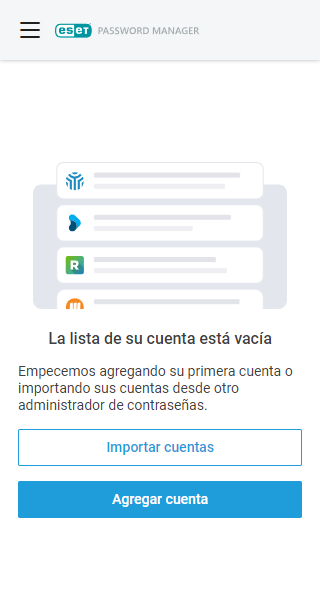
Uso de cuentas
Para iniciar sesión en una página web específica, haga clic en Menú > Cuentas y seleccione la cuenta adecuada. ESET Password Manager rellenará su nombre de usuario y contraseña e iniciará sesión automáticamente (la casilla Habilitar inicio de sesión automático debe estar marcada en la configuración de cuenta a continuación).
Consulte las instrucciones sobre cómo rellenar automáticamente sus credenciales.
Configuraciones de la cuenta
Haga clic en el menú con tres puntos ![]() situado junto a la cuenta, en el que encontrará las siguientes opciones: Ir al sitio web, Copiar nombre de usuario, Copiar contraseña al portapapeles, Editar los detalles de la cuenta y Eliminar la cuenta.
situado junto a la cuenta, en el que encontrará las siguientes opciones: Ir al sitio web, Copiar nombre de usuario, Copiar contraseña al portapapeles, Editar los detalles de la cuenta y Eliminar la cuenta.
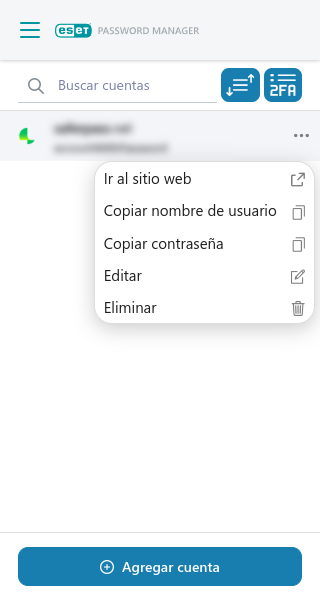
Editar cuenta
En la ficha Cuentas de Password Manager, haga clic en el menú con tres puntos ![]() situado junto a la cuenta y seleccione Editar.
situado junto a la cuenta y seleccione Editar.
•Título
•Sitio web: consulte la URL en la que se utilizarán las credenciales de la cuenta o haga clic en el icono de redirección para ir al sitio web.
•Inicio de sesión de usuario: identificador único que le permite iniciar sesión en una cuenta en línea.
•Contraseña: haga clic en el icono del historial para ver todas sus contraseñas anteriores.
•Comprobar contraseña: comprueba si su contraseña está incluida en una lista de contraseñas filtradas.
•Generar contraseña: genera una contraseña compleja. Para obtener más información, consulte Generar contraseña.
•Notas: agregue una nota a su cuenta.
•Consulte primero: active esta función para mostrar esta cuenta al principio de la lista de cuentas.
•Habilitar inicio de sesión automático: active esta función para iniciar sesión automáticamente.
•Autenticación de dos factores: le permite guardar su clave única de configuración de autenticación de doble factor para las cuentas almacenadas en un almacén de autenticación de doble factor.
Eliminar una cuenta de la lista de cuentas
1.Abra Password Manager.
2.Haga clic en Menú > Cuentas.
3.Haga clic en los tres puntos ![]() situados junto a la cuenta que desee eliminar y seleccione Eliminar.
situados junto a la cuenta que desee eliminar y seleccione Eliminar.
4.Haga clic en Eliminar.